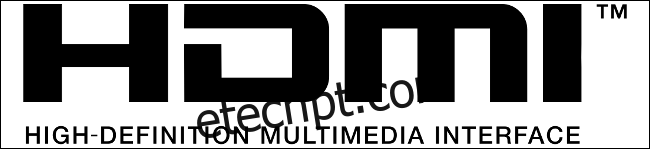Se você comprou um novo monitor de 4K recentemente, pode ter ficado intrigado com a variedade de portas na parte traseira. HDMI, DisplayPort, USB-C e Thunderbolt são comuns agora, mas qual é o melhor e por quê?
últimas postagens
HDMI 2.1: o versátil
A interface multimídia de alta definição, ou HDMI, é a interface de exibição mais comum atualmente. É usado em televisores para conectar consoles de jogos e leitores de Blu-ray. Ele fornece um sinal digital estável que pode ser trocado a quente (desconectado e conectado sem desligar os dispositivos) à vontade.
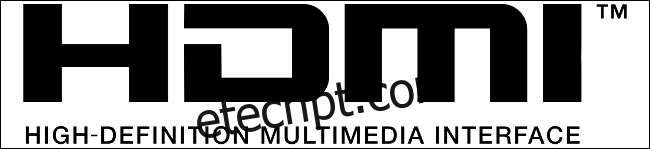
HDMI 2.1 é o padrão mais recente adotado pelos fabricantes de dispositivos, suportando uma taxa de transferência de 48 Gbps. Isso é o suficiente para gerar uma exibição de 10K a 60 quadros por segundo em cores de 10 bits. Porque estamos falando de telas 4K, HDMI 2.1 é mais do que adequado.
O encadeamento – conectar um computador a um monitor e, em seguida, conectar esse monitor a outro monitor – é possível com HDMI 2.1. Monitores que suportam isso são bastante raros, entretanto, e você só pode conectar dois monitores em cadeia de uma vez.
HDMI 2.1 tem alguns truques extras na manga, incluindo entrega de energia limitada (incomum) e a capacidade de agir como um adaptador Ethernet (com o cabo certo). Ele também pode usar o FreeSync (ou VESA AdaptiveSync) para eliminar a quebra de tela.
Os cabos HDMI são baratos, mas lembre-se de que você precisará atualizá-los para serem compatíveis com o padrão 2.1 se quiser fazer uso total do conjunto de recursos.

Embora o HDMI 2.1 seja muito capaz, fique atento – é possível que o seu monitor 4K só suporte o padrão HDMI 2.0 mais antigo. Isso significa que ele está limitado a emitir um sinal de 4K a 60 quadros por segundo em cores de 8 bits. Você também estará limitado a áudio de passagem de 44,1 kHz e 16 bits com apenas dois canais de áudio não compactados (canais de áudio 5.1 são compactados).
Para jogadores, HDMI 2.0 não suporta o padrão FreeSync. O conteúdo HDR é limitado a metadados estáticos (o padrão HDR 10) em comparação com 2.1, que oferece suporte a metadados dinâmicos (incluindo HDR10 + e Dolby Vision). Esses monitores HDMI 2.0 4K mais antigos economizarão algum dinheiro, mas você também perderá alguns recursos.
Se você está usando um monitor 4K com HDMI 2.1, é improvável que encontre gargalos sérios neste estágio. Se o seu monitor suporta apenas HDMI 2.0, DisplayPort pode fornecer uma experiência melhor em termos de recursos gerais – especialmente se você quiser conectar mais de dois monitores em cadeia.
DisplayPort: melhor, mais rápido, mais forte
DisplayPort tem sido a escolha dos entusiastas de PC e, no papel, não é difícil perceber por quê. Enquanto o HDMI 2.1 limita a 48 Gbps, o próximo padrão DisplayPort 2.0 pode lidar com uma taxa de transferência de 80 Gbps. É importante notar, porém, que os dispositivos DisplayPort 2.0 não devem chegar ao mercado até o final de 2020.
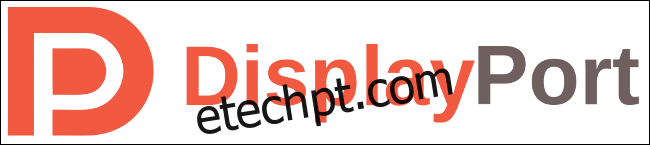
Isso significa que a maioria das pessoas ainda usará o padrão DisplayPort 1.4, que ainda é favorável em comparação ao HDMI 2.0.
DisplayPort 1.4 pode lidar com resolução de 8K a 60 quadros em cores reais de 10 bits, mas apenas com compactação de stream de exibição. O desempenho não compactado é o mesmo do HDMI 2.0, em 4K / 60/8 bits. Você pode conectar até dois monitores via ligação em cadeia com resolução de 4K, desde que seus monitores sejam compatíveis.
Não há limites para o áudio de passagem como no HDMI 2.0. DisplayPort 1.4 é capaz de até 192 kHz e som de 24 bits com 7.1 canais de áudio não compactado. Você também terá suporte para FreeSync, já que DisplayPort era um requisito antes da chegada do HDMI 2.1.

DisplayPort 1.4a também oferece suporte a metadados dinâmicos para conteúdo HDR, o que significa suporte a Dolby Vision e HDR10 + para maior brilho e gama de cores. Os recursos do seu monitor serão o fator limitante aqui, não DisplayPort.
Ao contrário do HDMI, DisplayPort carece de qualquer tipo de suporte Ethernet. Isso ocorre principalmente porque DisplayPort é usado principalmente para conexões de computador para monitor. O HDMI, por outro lado, tem aplicações mais amplas, incluindo a conexão de receptores AV, TVs e outros dispositivos eletrônicos de consumo.
DisplayPort oferece algumas boas vantagens em relação ao HDMI 2.0, mas elas se aplicam principalmente se você quiser conectar vários monitores em cadeia. No futuro, com a chegada do DisplayPort 2.1, 4K a taxas de quadros superiores a 60 quadros em cores reais de 10 bits será possível, mas apenas em um monitor que suporte isso.
USB-C: ideal para proprietários de laptop
USB-C tem uma ampla gama de utilizações. A capacidade de transportar um sinal de exibição por USB-C depende de uma tecnologia chamada USB-C Alt Mode. Em essência, isso é apenas DisplayPort por meio de um plugue USB-C. A taxa de transferência bruta e as resoluções suportadas dependem do padrão DisplayPort que está sendo usado (neste estágio, é provavelmente 1.4).
Isso significa que todos os aspectos técnicos do USB-C DisplayPort sobre o modo Alt refletem os do DisplayPort 1.4 regular. Com a compactação de stream de vídeo, é teoricamente possível obter um sinal de 4K a 60 quadros com cores de 8 bits por meio de resoluções de 8K em 10 bits.
Um dos principais motivos para escolher o USB-C é a facilidade de uso – as portas USB-C estão em todos os laptops modernos. No entanto, você precisará certificar-se de que seu laptop oferece suporte para saída de vídeo no modo Alt USB-C. Isso provavelmente será incluído nas especificações técnicas ou no site do fabricante.

A saída do monitor USB-C Alt Mode também deve fornecer suporte para USB Power Delivery (USB-PD). Se o seu laptop suportar USB-PD (e muitos fazem), você pode carregá-lo e enviá-lo para um monitor com um único cabo.
Você precisará fazer sua pesquisa primeiro para se certificar de que o monitor fornece a saída de energia certa para o seu laptop. Por exemplo, o Dell UltraSharp U3219Q oferece conectividade USB-C, com 90 W de USB-PD. Isso é mais do que suficiente para carregar um MacBook Air ou um laptop Dell XPS 13. No entanto, fica um pouco aquém dos 96 W “exigidos” por um MacBook Pro de 16 polegadas (embora a máquina raramente consuma tanta energia).
O USB-C é uma ótima escolha se o seu laptop for compatível – principalmente se você se desloca muito em casa ou no local de trabalho. USB-PD significa que você não terá que trazer um carregador com você para conectar a um monitor. Você também obterá todos os benefícios do DisplayPort 1.4, que ainda é um padrão altamente capaz.
No entanto, há alguma controvérsia sobre se o encadeamento de múltiplos monitores 4K é possível através de USB-C. Se isso for importante para você, é melhor usar o DisplayPort ou optar por um monitor Thunderbolt 3.
Thunderbolt: ótimo para Daisy-Chaining e Macs
Thunderbolt também usa a porta USB-C, mas é aí que as semelhanças terminam. Thunderbolt 3 é uma tecnologia ativa, que oferece uma taxa de transferência de até 40 Gbps com o uso de um cabo Thunderbolt 3. USB 3.2 Gen 2 é uma tecnologia passiva que oferece até 20 Gbps.
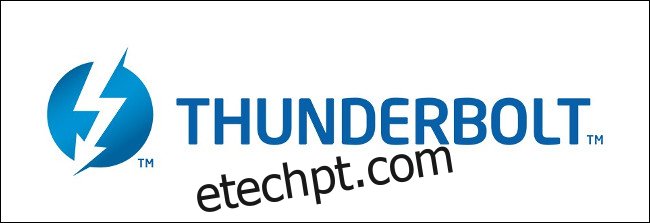
Embora essas duas tecnologias usem a mesma porta USB-C, elas não são intercambiáveis. O Thunderbolt 3 oferece algumas vantagens sérias em relação ao padrão USB mais recente, graças a toda a largura de banda extra. É possível executar duas telas 4K (a 60 quadros), uma única tela 4K (a 120 quadros) ou uma única tela 5K (a 60 quadros) com apenas um cabo Thunderbolt 3.
Em um MacBook Pro de 16 polegadas de 2019, dois cabos Thunderbolt podem acionar quatro monitores 4K encadeados em série, ou dois 5Ks. A Apple tem sido uma forte defensora da tecnologia desde sua primeira iteração, e é por isso que o Thunderbolt pode ser a escolha ideal para proprietários de Mac.
Thunderbolt 3 não só permite conectar outros monitores em cadeia, mas também outros dispositivos, como matrizes de armazenamento externo, docks ou mesmo gabinetes GPU externos.

Você terá que comprar um monitor compatível com Thunderbolt 3 se quiser usar o Thunderbolt 3 para conectar seu monitor. Geralmente, custam mais do que os monitores HDMI ou DisplayPort 4K comuns. Os cabos Thunderbolt 3 necessários para acioná-los também não são baratos.
Lembre-se do Thunderbolt ao fazer a atualização, se não for uma opção para você no momento. O armazenamento Thunderbolt de alta velocidade vale o investimento, além de reduzir os cabos.
Se você já tem a capacidade, Thunderbolt definitivamente vale a pena – especialmente se você deseja conectar vários monitores 4K em cadeia.
Provavelmente não vale a pena gastar dinheiro com um caro cabo Thunderbolt 3 se você usar apenas um monitor, pois isso não traria nenhum benefício enorme.
Então, o que é certo para você?
Em última análise, a opção que você deve escolher depende do que você espera alcançar e de quais tecnologias estão disponíveis para você. No momento em que este artigo foi escrito, o HDMI 2.1 já estava no mercado. Ele fornece a maior taxa de transferência em termos de resolução máxima, taxa de quadros e profundidade de cor e é uma escolha sólida.
DisplayPort 1.4 ainda é preferível a HDMI 2.0 devido ao seu rendimento superior e capacidades de encadeamento. No entanto, se você não estiver executando vários monitores, os dois são bem parecidos.
Em última análise, o USB-C depende se o seu laptop é compatível com USB-C Alt Mode com DisplayPort e se o monitor fornece energia suficiente para carregar o seu laptop. Se o seu laptop tiver esses dois recursos, o USB-C é uma escolha conveniente.
Thunderbolt 3 é a conexão mais rápida com a maior taxa de transferência de dados. Para encadear dois monitores 4K ou conectar uma tela 5K, é praticamente imbatível. Você pode conectar outros dispositivos também, o que é legal. No entanto, você precisará de suporte para o monitor e para o computador, e um ou dois cabos caros.